Excel如何设置、取消只读模式
1、打开Excel文档,在文件菜单中选择“另存为”。
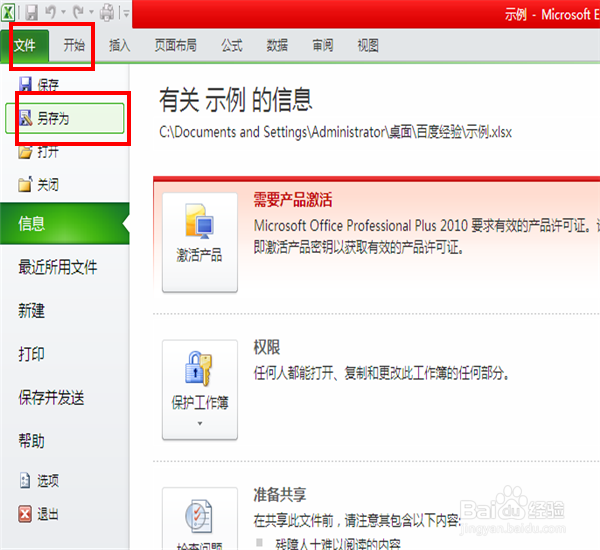
2、在弹出的另存为对话框中,选择左下角的“工具”,在下拉框中选择“常规选项”。

3、在弹出的常规选项对话框中,将“建议只读“前的复选框选中。

4、选择确认,文件便保存为只读模式。如果对文件进行了修改,便无法保存。

1、方法一:如果要取消只读模式,直接“文件”-“另存为”-“工具”-“常规选项”,把只读模式前的“√”取消。
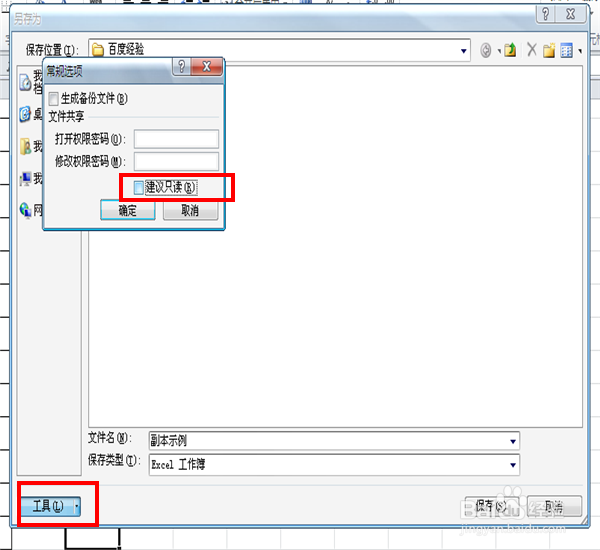
2、方法二:选中文件,单击右键,选择属性,将只读前的复选框去掉。

声明:本网站引用、摘录或转载内容仅供网站访问者交流或参考,不代表本站立场,如存在版权或非法内容,请联系站长删除,联系邮箱:site.kefu@qq.com。
阅读量:37
阅读量:128
阅读量:104
阅读量:24
阅读量:120